Bài viết sau đây, Vietnix sẽ hướng dẫn bạn cách upload dữ liệu lên hosting bằng Filezilla một cách chi tiết và đầy đủ nhất.
Bước 1: Lấy thông tin tài khoản của FTP trong cPanel
Nếu bạn chưa có tài khoản thì có thể tham khảo thêm cách tạo tài khoản cPanel. Và nếu không nhớ mật khẩu bạn đã tạo trước đây các bạn có thể đặt lại mật khẩu mới.
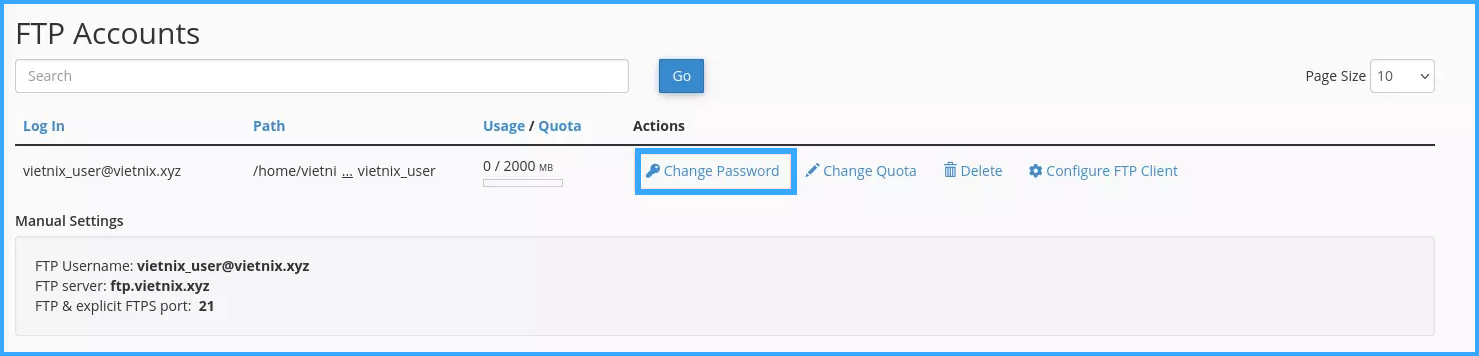
Bước 2: Mở Filezilla client lên
- Điền các thông tin tài khoản FTP ở trên vào.
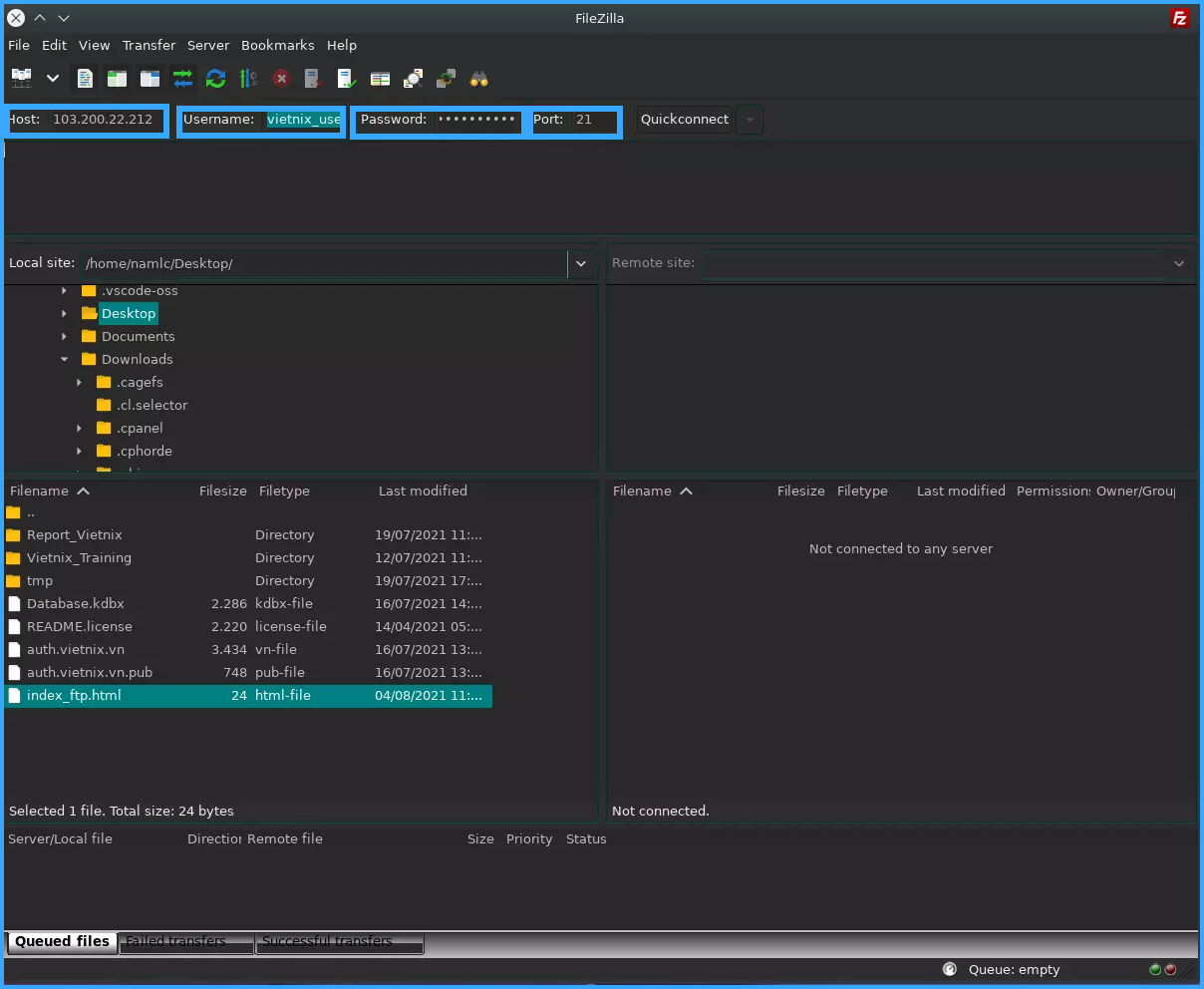
- Host: địa chỉ IP hosting. Các bạn có thể lấy địa chỉ IP này trên cPanel.
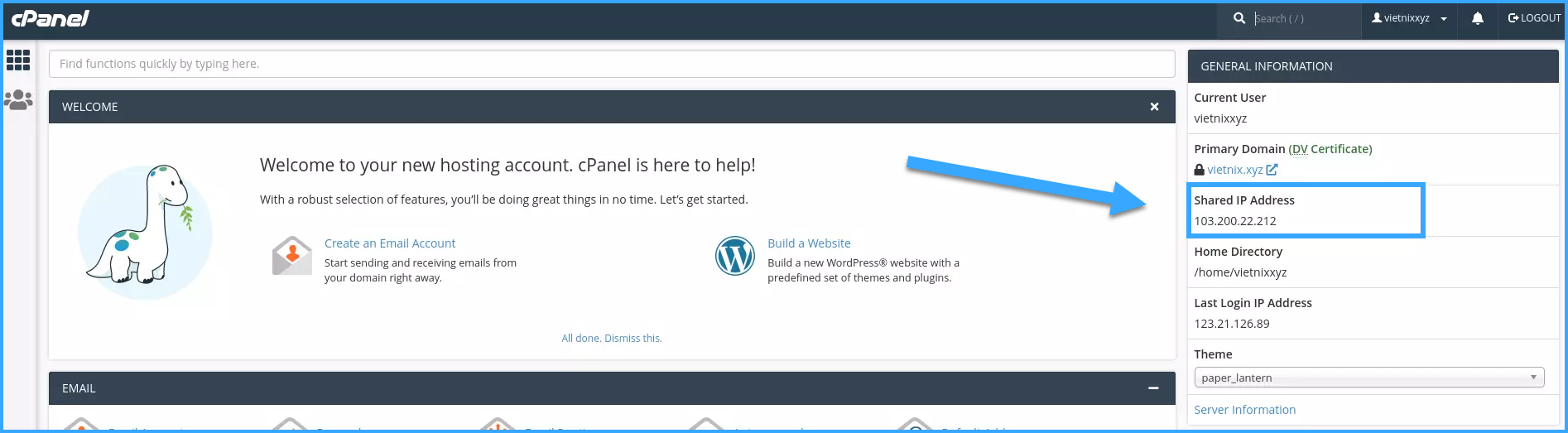
- Username: tài khoản FTP.
- Password: mật khẩu FTP.
- Port: thông thường mặc port mặc định FTP sẽ là 21.
> Quick Connect để kết nối.
Sau khi kết nối thành công bạn sẽ hiện ra như sau:
Tại đây, bạn có nhiều cách để chuyển dữ liệu qua lại.
- Cách 1: Bạn chọn file cần up và click chuột phải chọn Upload.
- Cách 2: Bạn douple-click vào file cần up.
- Cách 3: Kéo file từ trái qua phải hoặc ngược lại.
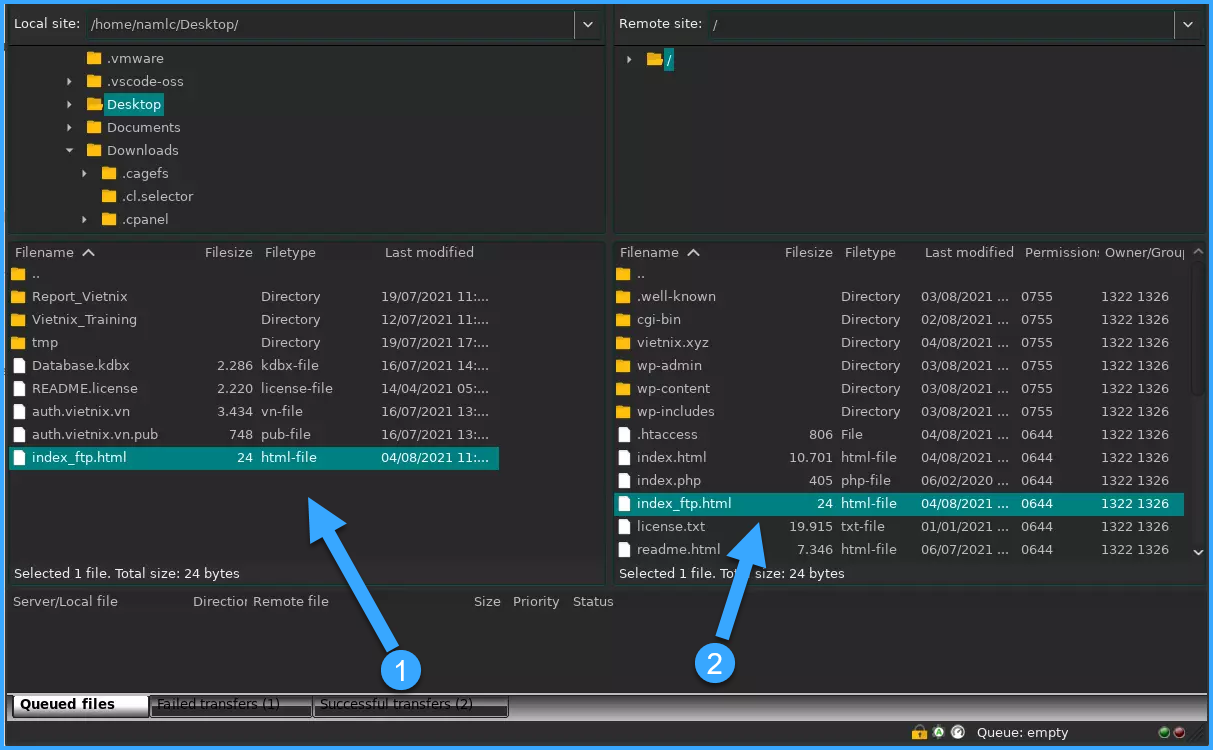
Bước 3. Kiểm tra
Kiểm tra lại một lần nữa xem file đã được up thành công chưa:

Hy vọng bài viết trên, Vietnix đã hướng dẫn thành công bạn cách upload dữ liệu lên hosting bằng Filezilla. Nếu có vấn đề cần hỗ trợ, quý khách vui lòng liên hệ qua hotline 1800 1093 để được hỗ trợ nhanh chóng.
BÀI VIẾT LIÊN QUAN
- Hướng dẫn upload dữ liệu lên hosting bằng WinSCP
- Hướng dẫn giải nén file trên hosting cPanel
- Hướng dẫn bật PHP Extension trên hosting cPanel
- Hướng dẫn đổi IP cho domain trên gói SEO Hosting

VIETNIX - DỊCH VỤ HOSTING, VPS TỐC ĐỘ CAO
- Địa chỉ: 265 Hồng Lạc, Phường 10, Quận Tân Bình, Thành Phố Hồ Chí Minh
- Điện thoại: 1800 1093
- Email liên hệ: sales@vietnix.com.vn
- Website: https://vietnix.vn/

